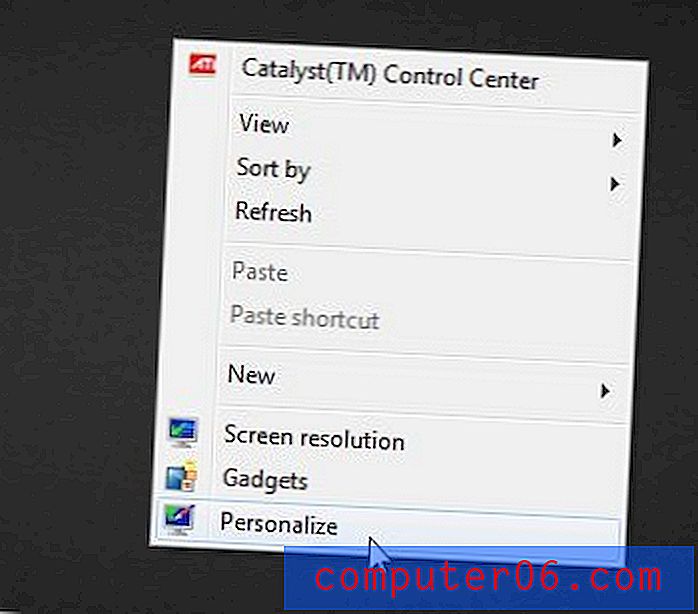Quel type de mot de passe puis-je utiliser sur mon iPhone 7 dans iOS 11?
Votre iPhone vous offre plusieurs options différentes lorsqu'il s'agit de saisir le mot de passe pour déverrouiller l'appareil. Celui que vous utilisez peut-être, l'ID d'empreinte digitale, est quelque chose qui est généralement configuré lors de la première acquisition de l'appareil.
Vous avez peut-être également créé un mot de passe d'appareil, qui peut être l'un des différents types de combinaisons de lettres et de chiffres. Les différents types de codes d'accès que vous pouvez utiliser sur votre iPhone incluent un code alphanumérique personnalisé, un code numérique à 6 chiffres ou un code numérique à 4 chiffres . Chacune de ces options peut être utilisée en combinaison avec l'ID d'empreinte digitale. Si vous avez un code d'accès et que vous souhaitez le modifier, ou si vous n'avez pas encore configuré de code d'accès, vous pouvez continuer avec le didacticiel ci-dessous.
Comment définir un mot de passe sur un iPhone dans iOS 11
Les étapes de cet article ont été effectuées sur un iPhone 7 Plus dans iOS 11.3. Il existe plusieurs types de codes d'accès différents que vous pouvez utiliser sur votre iPhone.Les étapes exactes ci-dessous peuvent donc varier légèrement en fonction de l'option que vous choisissez. Si vous souhaitez ajouter une empreinte digitale comme autre moyen de déverrouiller votre iPhone, lisez notre guide sur l'ajout d'une empreinte digitale dans iOS. Si vous avez déjà une empreinte digitale sur votre iPhone et que vous préférez réellement la supprimer comme option pour déverrouiller votre appareil, alors lisez notre guide pour supprimer une empreinte digitale iPhone.
Étape 1: appuyez sur l'icône Paramètres .

Étape 2: choisissez l'option Touch ID & Passcode .
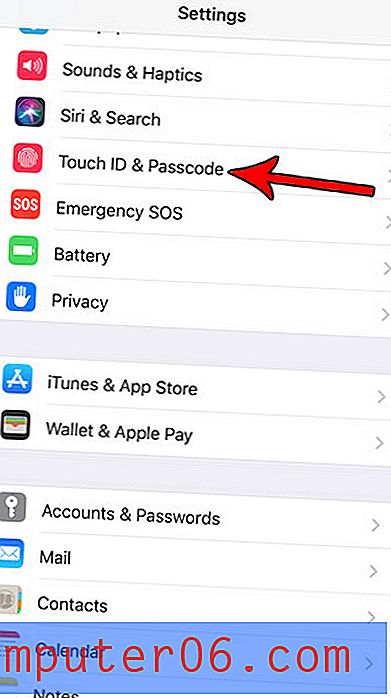
Étape 3: entrez le mot de passe de l'appareil actuel, si vous en avez un.
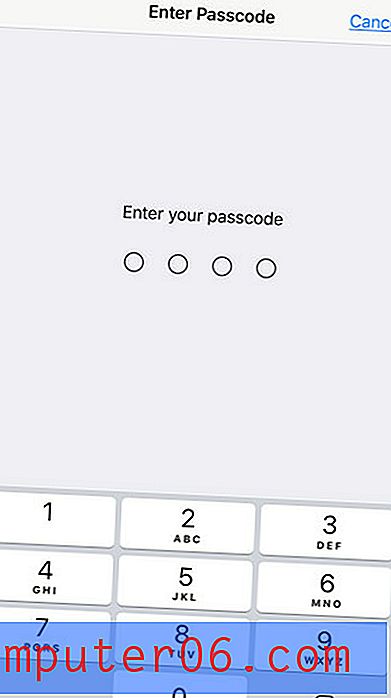
Étape 4: faites défiler vers le bas et appuyez sur le bouton Modifier le mot de passe .
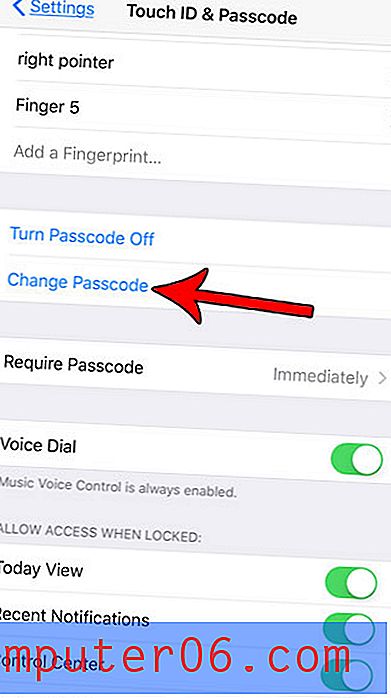
Étape 5: Entrez à nouveau l'ancien code d'accès.
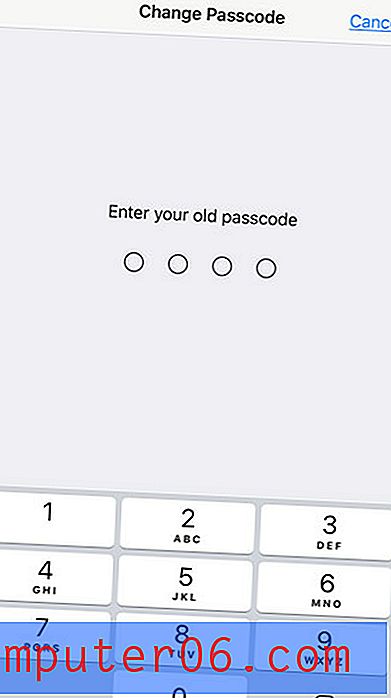
Étape 5: Appuyez sur le bouton Options du code d'accès pour choisir le type de mot de passe que vous souhaitez utiliser.
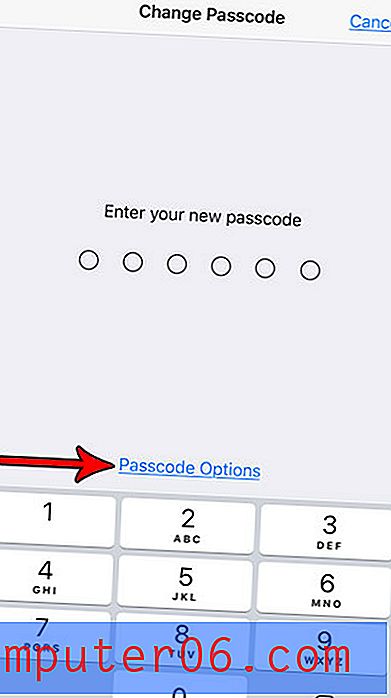
Étape 6: Sélectionnez le type de mot de passe que vous souhaitez.
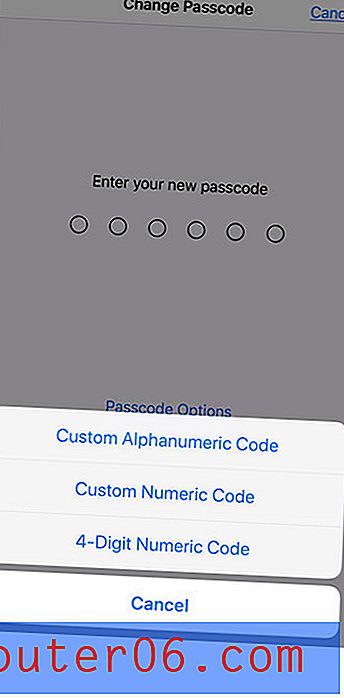
Étape 7: Entrez le nouveau mot de passe.
Étape 8: ressaisissez le nouveau mot de passe pour le confirmer.
Craignez-vous que quelqu'un avec votre iPhone puisse deviner votre mot de passe s’il l’a volé? Découvrez comment effacer automatiquement votre iPhone après avoir entré 10 fois le mauvais mot de passe afin qu'ils ne puissent pas simplement essayer des centaines de suppositions différentes.